Popravi: »Napaka pri branju naprave« na Xbox One
Uživate lahko v stotinah različnih iger na vašem Xbox One, vendar pa se lahko na žalost pojavijo nekatere napake. Uporabniki so poročali o napaki pri branju sporočila o shranjeni napravi na svojem Xbox One, danes pa vam bomo pokazali, kako odpraviti to težavo.
»Napaka pri branju naprave« na Xbox One, kako jo popraviti?
Popravi - Xbox One »Napaka pri branju naprave«
1. rešitev - Znova zaženite konzolo
Če dobite sporočilo o napaki pri branju naprave za shranjevanje, ga boste morda lahko odpravili z ponovnim zagonom konzole. Če znova zaženete ukazno mizo, lahko odpravite običajne napake v orodju Xbox One. Če želite ponovno zagnati konzolo, morate narediti naslednje:
- Pomaknite se levo na začetnem zaslonu, da odprete priročnik. Vodnik lahko kadar koli odprete tudi tako, da se dotaknete gumba Xbox na krmilniku.
- Ko se odpre vodnik, izberite Nastavitve .
- Izberite možnost Ponovni zagon konzole .
- Zdaj izberite Da za potrditev.
Konzolo lahko tudi izklopite tako, da držite gumb za vklop na sprednji strani naprave 10 sekund. Ko se konzola izklopi, ponovno pritisnite gumb za vklop, da jo zaženete.
2. rešitev - Počistite predpomnilnik
Xbox One vsebuje vse vrste datotek v predpomnilniku, včasih pa se te datoteke lahko poškodujejo in povzročijo, da se pojavijo te in številne druge napake. Če želite odpraviti težave s poškodovanim predpomnilnikom, ga morate počistiti. Brisanje predpomnilnika je podobno ponovnemu zagonu konzole, zato morate slediti naslednjim korakom:
- Pritisnite in držite gumb za vklop na konzoli, da ga izklopite.
- Ko se konzola izklopi, odklopite napajalni kabel.
- Medtem ko je napajalni kabel izklopljen, nekajkrat pritisnite gumb za vklop, da baterijo popolnoma izpraznite.
- Počakajte 30 sekund ali več in znova priključite napajalni kabel.
- Počakajte, da se luč na opečnem zidu spremeni iz bele v oranžno.
- Zdaj pritisnite gumb za vklop, da ponovno vklopite konzolo.
Z izvajanjem teh korakov boste počistili predpomnilnik in upajmo, da bo težava z napako pri branju sporočila o napravi odpravljena.
3. rešitev - izbrišite shranjene datoteke iger
Shranjene igre so shranjene na vaši konzoli in na strežnikih Xbox Live, kar vam omogoča, da igro nadaljujete brez težav na različnih konzolah. Na žalost se lahko zgodi, da so datoteke shranjenih iger poškodovane, zato jih boste morda morali izbrisati. Ne pozabite, da brisanje datotek za shranjevanje iz konzole ne bo izbrisalo strežnikov Xbox Live, razen če jih boste izbrisali. Če želite izbrisati shranjene datoteke iger, morate storiti naslednje:
- Na začetnem zaslonu pojdite v Moje igre in aplikacije .
- Označite igro, ki vam daje to napako, in pritisnite gumb Menu na krmilniku.
- V meniju izberite možnost Upravljanje igre .
- Ko se prikažejo ustrezne informacije o igri, se pomaknite v desno in v razdelku Shranjeni podatki izberite shranjene podatke za vašo prijavo iger.
- Pritisnite gumb A na krmilniku.
- Zdaj boste videli dve možnosti: Izbriši iz konzole in Izbriši povsod . Izberite prvo in izbrisali boste lokalno kopijo shranjenih iger iz vašega Xbox One. Če izberete to možnost, bodo shranjene igre obnovljene, ko naslednjič zaženete igro. Če ta možnost ne deluje, boste morda morali uporabiti možnost Izbriši povsod, da odstranite shranjene igre iz konzole, strežnikov Xbox Live in vseh drugih konzol, ki imajo shranjene datoteke iger. Ne pozabite, da bo možnost Izbriši povsod trajno izbrisala vse datoteke shranjene igre in ves vaš napredek bo izgubljen.
Napaka pri branju sporočila o napravi za shranjevanje v Xboxu Ena vam lahko prepreči dostop do shranjenih iger in če je temu tako, boste morda želeli ponovno zagnati konzolo ali počistiti predpomnilnik. Če to ne deluje, boste morda želeli izbrisati shranjene datoteke iger.



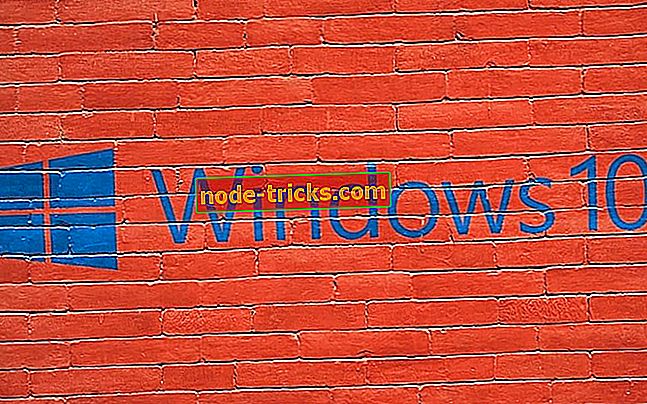




![Ta datoteka nima povezanega programa [FIXED]](https://node-tricks.com/img/fix/585/this-file-does-not-have-program-associated-with-it-21.png)